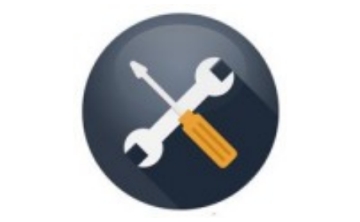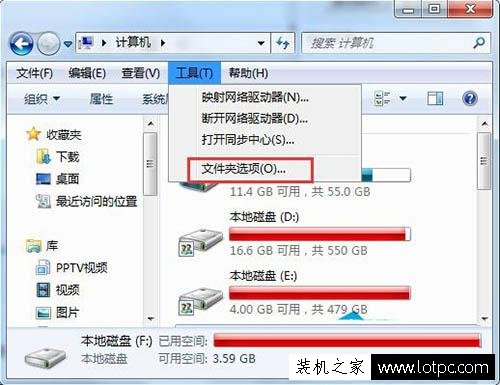explorer exe 修复,explorer.exe修复方法及其常见问题解决
什么是explorer.exe?
explorer.exe是Windows操作系统中的一个重要进程,它是Windows资源管理器的主要组成部分。Windows资源管理器是一个图形用户界面,它允许用户访问和管理文件、文件夹、程序和其他系统资源。当您打开资源管理器或执行其他与文件和文件夹相关的操作时,该进程将启动并运行。

什么是explorer.exe修复?
当您的计算机出现问题时,例如资源管理器无法正常运行或频繁崩溃,您可能需要修复explorer.exe。修复explorer.exe的过程涉及到检查系统文件、重置资源管理器设置以及删除可能导致问题的应用程序等步骤。
如何修复explorer.exe?
以下是修复explorer.exe的一些方法:
1. 运行系统文件检查器(SFC):SFC是Windows操作系统内置的一个工具,可以检查和修复受损的系统文件。打开命令提示符(管理员),输入“sfc /scannow”并按Enter键,等待扫描完成。
2. 重置资源管理器设置:有时,资源管理器的设置可能会受到影响,导致它无法正常运行。在这种情况下,您可以尝试重置资源管理器设置。打开任务管理器,找到explorer.exe进程,右键单击并选择“结束进程”。单击“文件”选项卡,选择“新任务(运行)”,输入“explorer.exe”并按Enter键。
3. 卸载可能引起问题的应用程序:如果您安装了最近的应用程序或更新,可能会导致资源管理器崩溃。在这种情况下,您可以尝试卸载这些应用程序或更新,然后重新启动计算机。
常见问题及解决方法
1. 资源管理器无法正常启动:如果资源管理器无法正常启动,您可以尝试按照上述方法之一修复。您还可以尝试在安全模式下启动计算机,然后运行修复程序。
2. 资源管理器频繁崩溃:如果资源管理器频繁崩溃,您可以尝试关闭所有打开的窗口和程序,然后重新启动计算机。如果问题仍然存在,请尝试按照上述方法之一修复。
3. 资源管理器无法访问某些文件或文件夹:如果资源管理器无法访问某些文件或文件夹,您可以尝试更改文件或文件夹的权限,以便您可以访问它们。打开文件或文件夹的属性,单击“安全”选项卡,然后选择您的帐户并授予适当的权限。
在Windows操作系统中,explorer.exe是一个重要的进程,它允许用户访问和管理文件、文件夹、程序和其他系统资源。当您的计算机出现问题时,例如资源管理器无法正常运行或频繁崩溃,您可能需要修复explorer.exe。修复explorer.exe的过程涉及到检查系统文件、重置资源管理器设置以及删除可能导致问题的应用程序等步骤。如果您遇到问题,请尝试按照上述方法之一修复。
我告诉你msdn版权声明:以上内容作者已申请原创保护,未经允许不得转载,侵权必究!授权事宜、对本内容有异议或投诉,敬请联系网站管理员,我们将尽快回复您,谢谢合作!